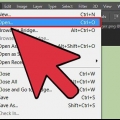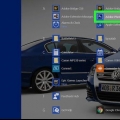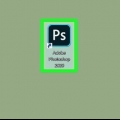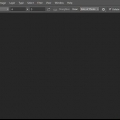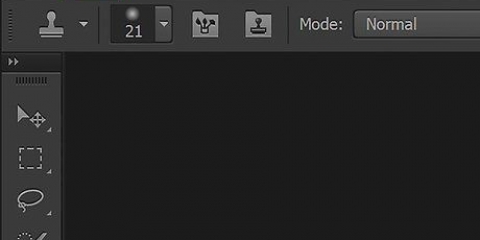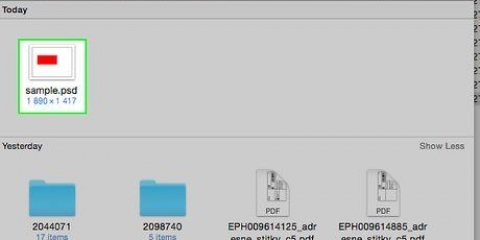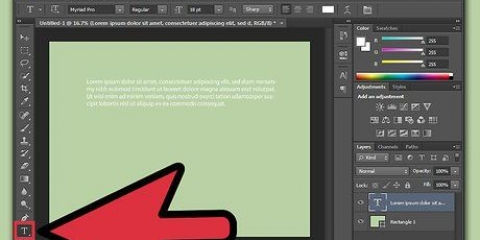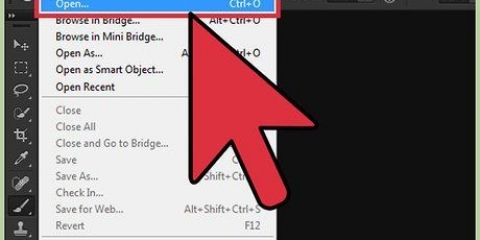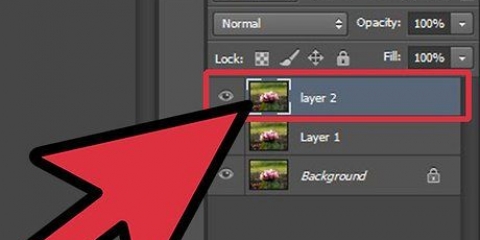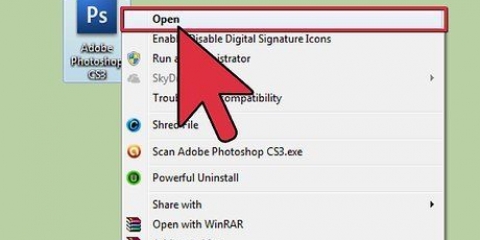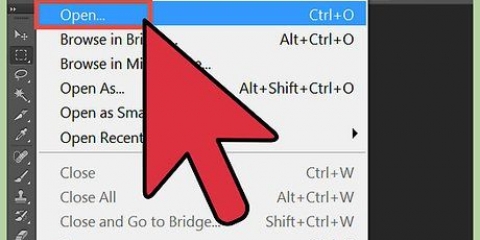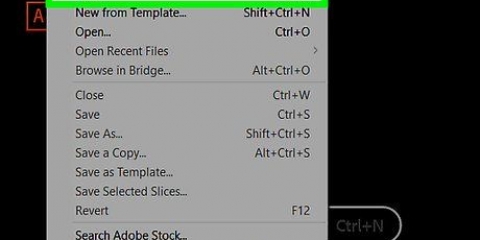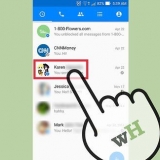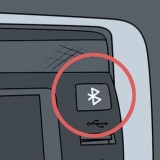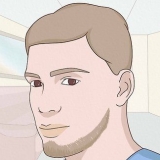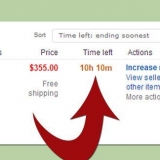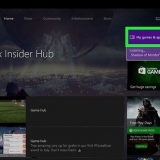Ajuster l'opacité dans adobe photoshop
Teneur
Ce tutoriel vous apprendra comment ajuster l`opacité des calques dans Adobe Photoshop afin que vous puissiez voir ou masquer les images dans le ou les calques ci-dessous.
Pas

1. Ouvrez l`image que vous souhaitez modifier. Faites-le en cliquant CTRL + O (Windows) ou + O (Mac), sélectionnez le fichier image que vous souhaitez ouvrir, puis Ouvrir en cliquant dans le coin inférieur droit de la boîte de dialogue.

2. Cliquez sur la fenêtre. C`est dans la barre de menu en haut de l`écran.

3. Cliquez sur les calques. La fenêtre des menus "couches" apparaît dans le coin inférieur droit de la fenêtre Photoshop.

4. Cliquez sur Calques. Ceci est un onglet dans le coin supérieur gauche de la fenêtre de menu "couches".

5. Cliquez sur un calque. Chaque couche est affichée avec une vignette dans la partie inférieure de la fenêtre de menu "couches".

6. cliquer sur 🔽 ;. C`est à droite du pourcentage à côté de Couverture en haut du menu "couches" et un curseur apparaît.
Si les options d`opacité sont grisées et que vous ne pouvez pas cliquer dessus, vous devrez peut-être d`abord déverrouiller le calque sélectionné. Lorsqu`un calque est verrouillé, il y a une icône de cadenas à droite du nom du calque. Cliquez sur l`icône du cadenas pour déverrouiller le calque.

sept. Cliquez et maintenez la flèche de défilement.

8. Faites glisser la flèche pour définir l`opacité du calque. Faites glisser la flèche de défilement vers la gauche pour rendre le calque plus transparent (pourcentage plus faible) ou vers la droite pour le rendre plus opaque (pourcentage plus élevé).
Si une icône de cadenas apparaît dans un calque, elle est verrouillée ou partiellement verrouillée. Dans ce cas, double-cliquez sur le calque et définissez le pourcentage d`opacité dans la boîte de dialogue qui apparaît.
Des astuces
- Si vous ne voulez pas essayer vous-même l`opacité en faisant défiler, vous pouvez taper manuellement un nombre dans la case qui contient le pourcentage d`opacité car cela modifie également l`opacité.
- Photoshop modifie l`opacité lors du défilement, ce qui signifie que vous pouvez voir l`opacité changer lorsque vous modifiez l`échelle mobile.
Articles sur le sujet "Ajuster l'opacité dans adobe photoshop"
Оцените, пожалуйста статью
Similaire
Populaire